Hướng dẫn tính năng Bán hàng trên phần mềm KiotSoft đối với các ngành hàng cơ bản.
Hiện tại KIOTSOFT hiện đang hỗ trợ anh chị và các bạn rất nhiều cách để sử dụng chức năng bán hàng của phần mềm tuy nhiên ở đây
KIOTSOFT chỉ hướng dẫn các anh chị cách sử dụng phổ biến nhất và dễ dàng sử dụng nhất.
Trên giao diện phần mềm a/c vào phần Bán hàng, tại đây giao diện bán hàng được hiển thị như trên màn hình.
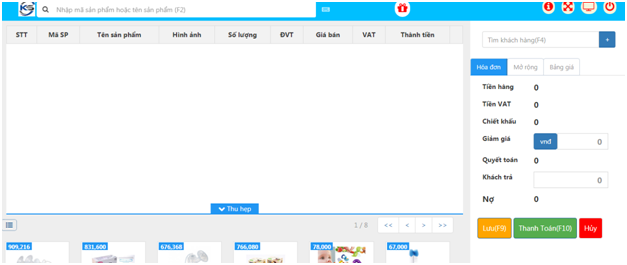
- Đầu tiên a/c điền thông tin khách hàng bằng cách kích chuột vào ô Tìm khách hàng, nếu khách hàng đã có sẵn trên gian hàng,
- a/c chỉ cần tìm kiếm và chọn khách hàng vào đơn hàng ,
- nếu khách hàng đó chưa có thông tin trên hệ thống vui lòng chọn vào biểu tượng nút dấu (+) để tạo mới nhanh một khách hàng.
- (Cách tạo mới khách hàng kiotsoft đã giới thiệu tới a/c ở clip hướng dẫn mục đối tác, a/c có thể quay lại clip để xem chi tiết )

- Trong trường hợp a/c không quản lý khách hàng sẽ để trống mục tìm khách hàng như hình.
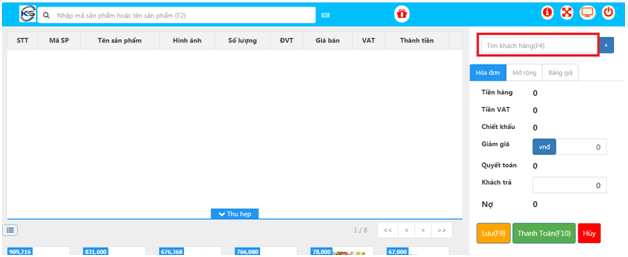
Để đưa hàng hóa vào đơn hàng hiện tại kiotsoft đang hỗ trợ a/c theo những cách sau đây:
- Với cách thứ nhất:
+ Kiotsoft hỗ trợ a/c tìm kiếm hàng hóa tại ô nhập mã sản phẩm hoặc tên sản phẩm như hình
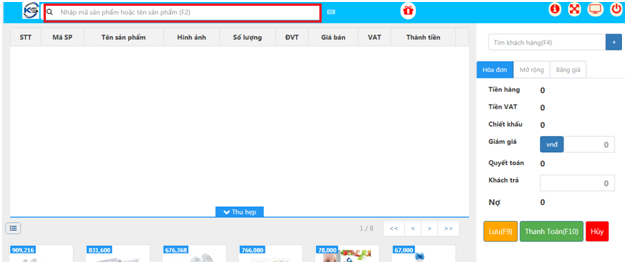
+ A/c có thể sử dụng máy quét mã vạch hoặc gõ tên tìm kiếm sản phẩm,
hàng hóa khách cần mua rồi chọn vào sản phẩm, hàng hóa đó.
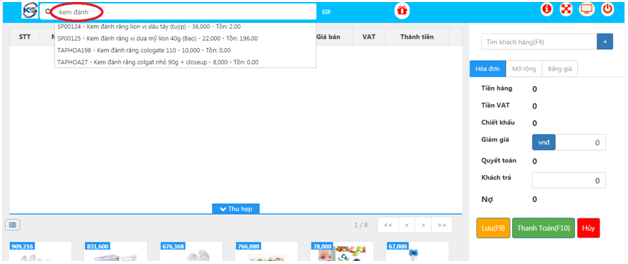
+ Hệ thống sẽ tự động đưa hàng hóa xuống dưới đơn hàng với mặc định số lượng là 1 cho mỗi lần thao tác.
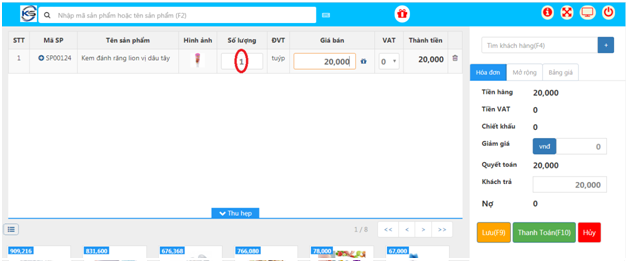
+ Sau khi đã đưa hàng hóa vào đơn hàng thành công a/c có thể thay đổi số lượng của sản phẩm,
hàng hóa khách cần mua bằng cách kích chuột vào ô số lượng để thay đổi số lượng trực tiếp hoặc kích chuột vào dấu (+) để tăng số lượng hoặc dấu (-) để giảm số lượng.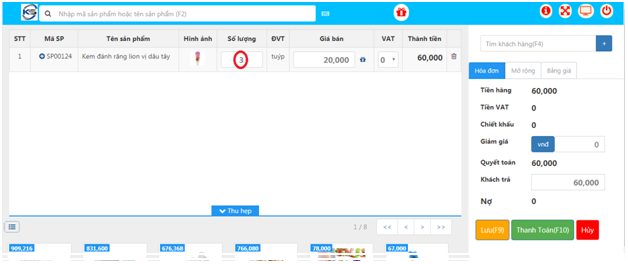
+ Với đơn giá của sản phẩm, hàng hóa a/c có thể thay đổi bằng cách kích chọn vào gía bán của sản phẩm, hàng hóa đó, sau đó nhập giá mới vào.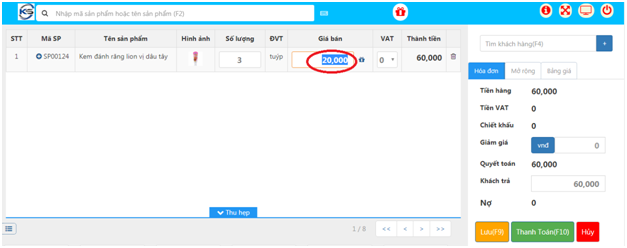
+ A/c có thể thêm VAT của sản phẩm, hàng hóa bằng cách kích chuột vào mũi tên xuống ở cột VAT để chọn giá trị phần trămVAT phù hợp.
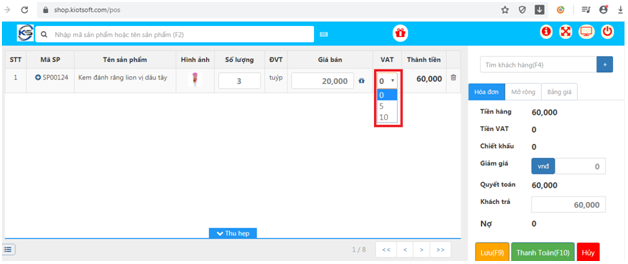
+ Ngoài ra, khi lên đơn hàng với cùng một hàng hóa trên đơn được bán với mức giá khác nhau kiotsoft hỗ trợ a/c tính năng thêm dòng cho sản phẩm,
hàng hóa.Để sử dụng tính năng này vui lòng kích vào biểu tượng dấu (+) ở trước mã sản phẩm hoặc sử dụng biểu tượng thùng rác để loại bỏ bớt dòng cho sản phẩm, hàng hóa đó.
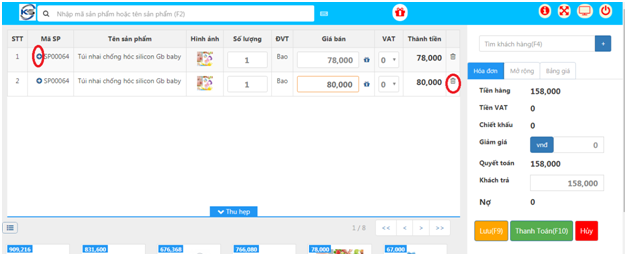
+ Nếu a/c muốn khuyến mãi riêng cho từng sản phẩm, hàng hóa vui lòng kích chuột vào ô hộp quà màu xanh sau giá bán.
Lúc này màn hình khuyến mãi sẽ hiện lên, a/c nhập số tiền khách hàng được khuyến mãi bằng VND hoặc phần trăm chiết khấu của sản phẩm,
khi nhập xong phần Giảm giá/Chiết khấu hàng hóa,ô hộp quà cũng sẽ chuyển từ màu xanh sang màu đỏ như hình,
hoàn tất khuyến mãi bằng cách nhấp chuột lần nữa vào màn hình.
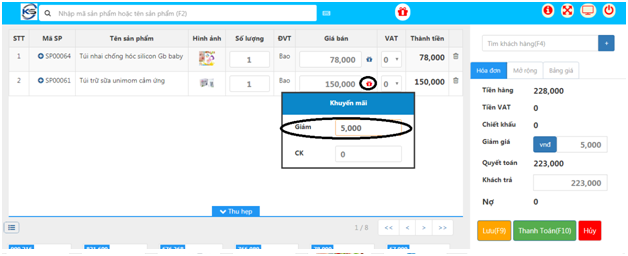
+ Đối với những sản phẩm được áp dụng khuyến mãi bằng sản phẩm, hàng hóa, a/c có thể chọn ở ô hộp quà màu đỏ trên thanh công cụ màn hình bán hàng.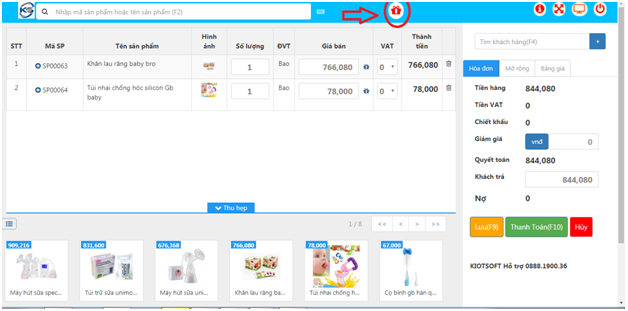
Sau đó, giao diện sản phẩm khuyến mãi sẽ hiển thị, tại ô nhập mã sản phẩm hoặc tên sản phẩm a/c dùng máy quét mã vạch hoặc gõ tên tìm kiếm sản phẩm, hàng hóa được khuyến mãi.
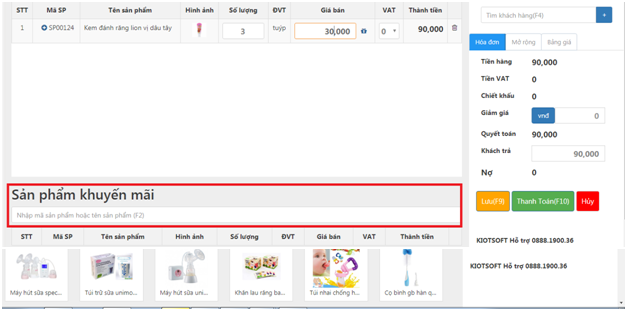
Sau khi chọn xong các sản phẩm cần thanh toán cho khách hàng và các sản phẩm khuyến mãi chiết khấu hoặc giảm giá thì anh chị bấm chị LƯU để thanh toán và không in hóa đơn.
Bấm THANH TOÁN để lưu và in hóa đơn
Nếu trong quá trinh sử dụng anh chị và các bạn có bất cứ ý kiến thắc mắc hoặc góp ý gì xin hãy liên hệ với chúng tôi qua trang web hoặc
Thông tin liên hệ Phần mềm quản lý bán hàng:
– Hotline : 0888.1900.36
– Email: kiotsoft@gmail.com
– Website: www.kiotsoft.com – www.kiotsoft.vn


